onenote批量添加橫線的方法
時間:2023-07-14 16:49:59作者:極光下載站人氣:409
onenote中有不少實用的功能可以讓我們進行編輯使用,比如我們想要在onenote中添加很多橫線,那么我們怎么添加呢,一般我們進入到onenote中的操作界面中是沒有橫線顯示的,如果你喜歡編輯頁面中有橫線顯示的,那么我們可以將繪圖下的基準線功能打開,選擇自己喜歡的基準線樣式進行設置就好了,除了基準線可以添加以外,也可以給頁面進行網格線的添加,根據自己的需求來選擇即可,下方是關于如何使用onenote添加在頁面上添加橫線的具體操作方法,如果你需要的情況下可以看看方法教程,希望對大家有所幫助。

方法步驟
1.將你安裝在電腦上的onenote雙擊打開,進入到編輯頁面中之后,你可以看到編輯頁面是沒有任何的橫線樣式的,如圖所示。
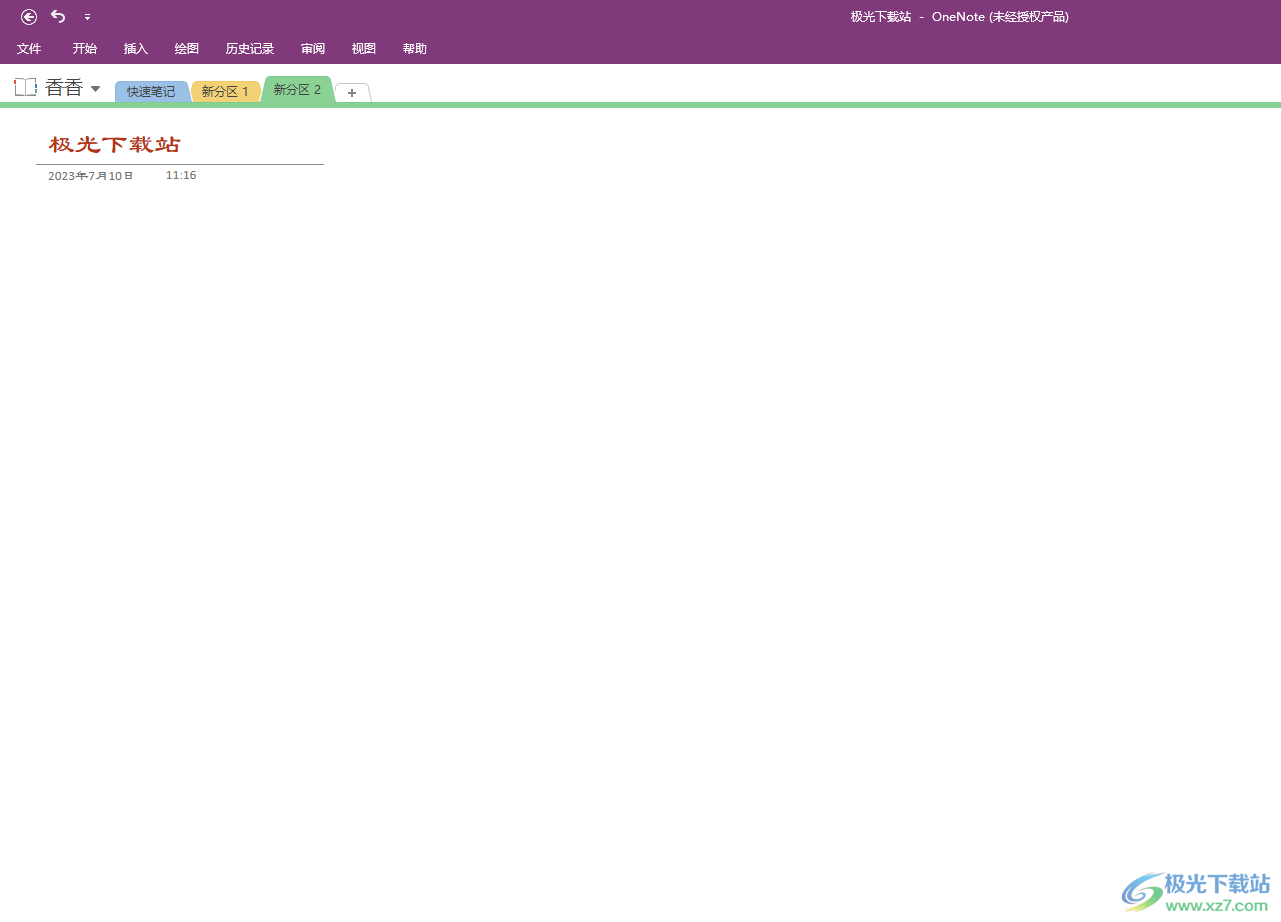
2.如果需要編輯頁面有橫線顯示,那么我們將鼠標定位到菜單欄中的【繪圖】選項卡的位置進行點擊一下。
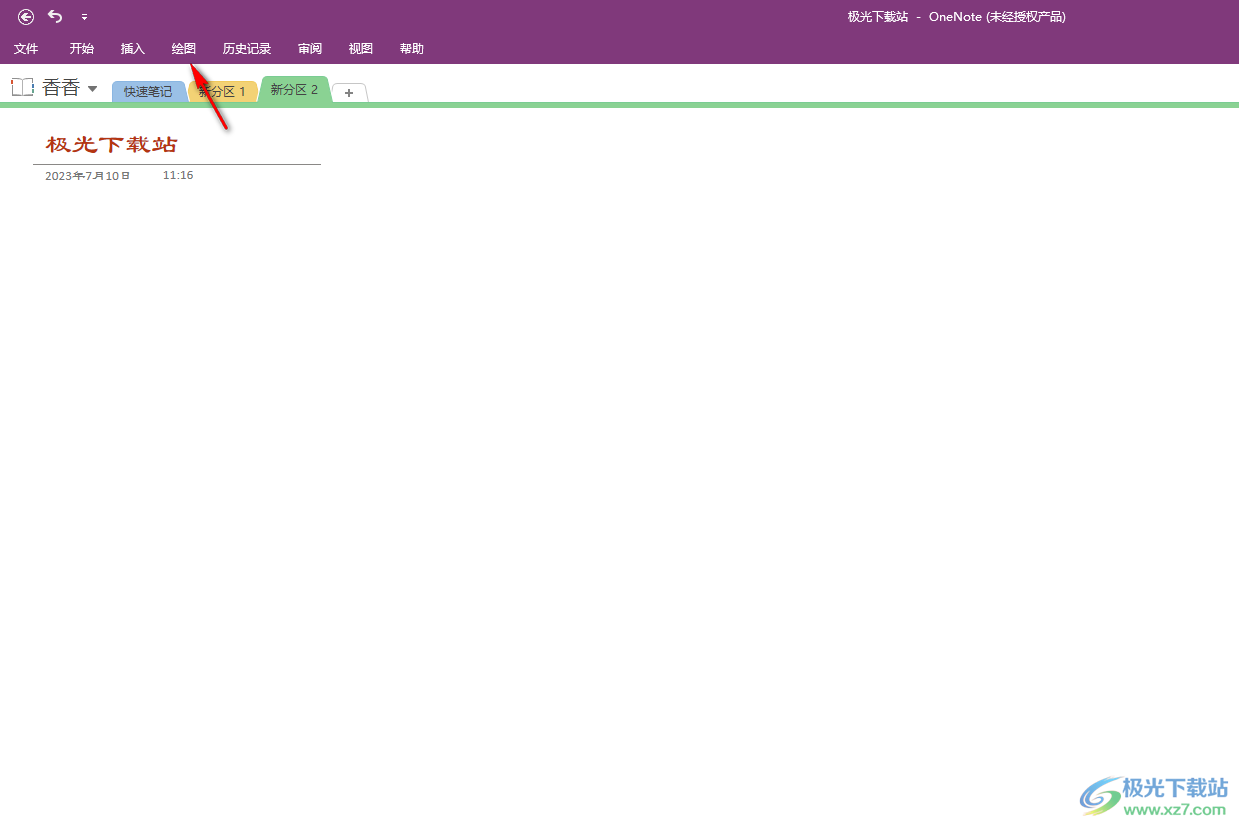
3.接著,我們可以看到在繪圖工具欄中有一些可以設置的功能,這里我們直接將【設置背景格式】旁邊的下拉箭頭點擊打開。
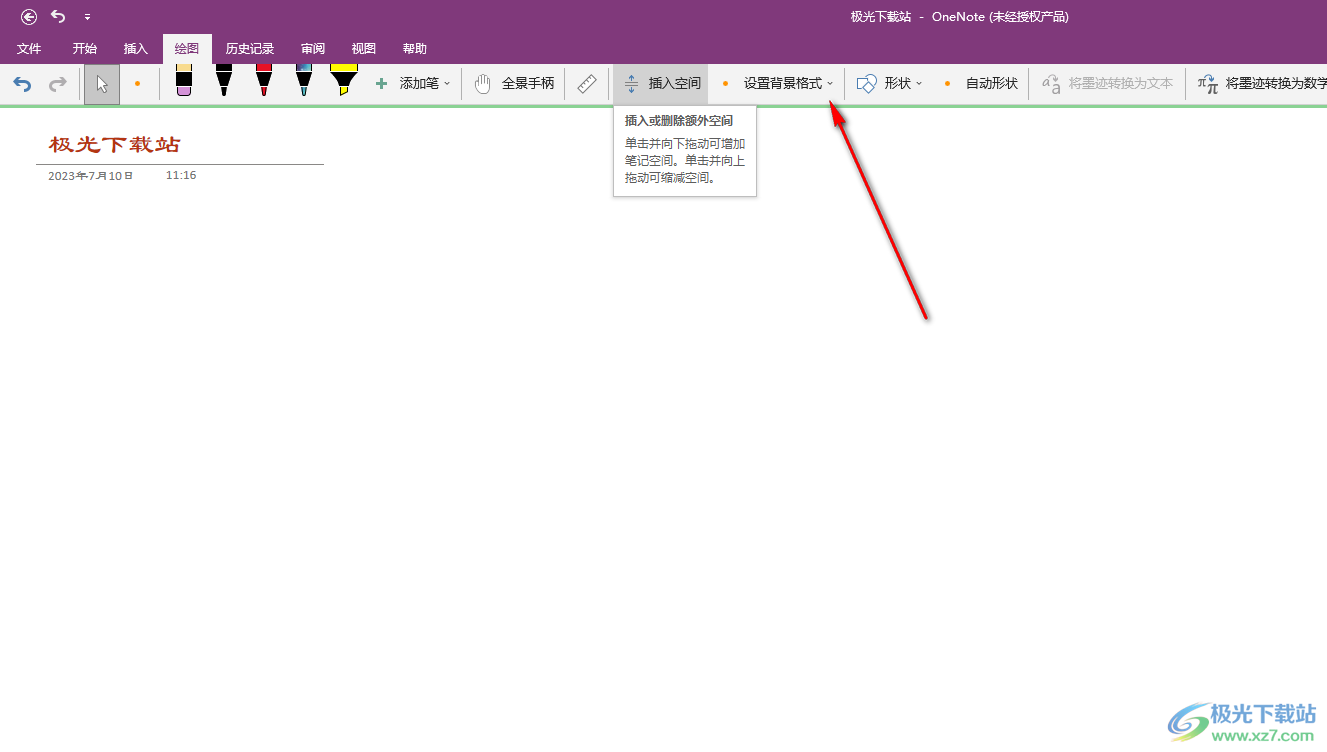
4.打開之后,即可查看有基準線的樣式以及網格線樣式等,這里我們選擇基準線其中一個樣式進行添加。
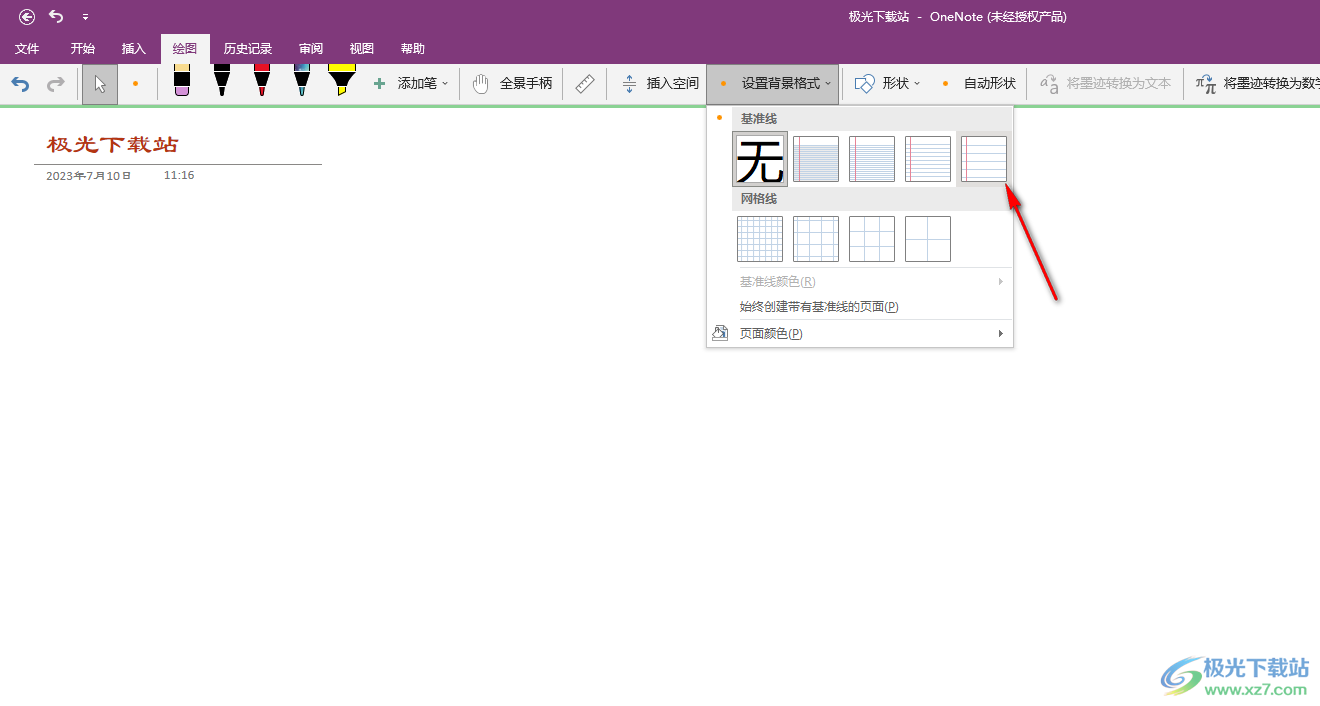
5.這時你可以看到編輯頁面上就會出現很多很多橫線,如果你需要添加網格線的話,直接在設置背景格式功能下進行添加即可。
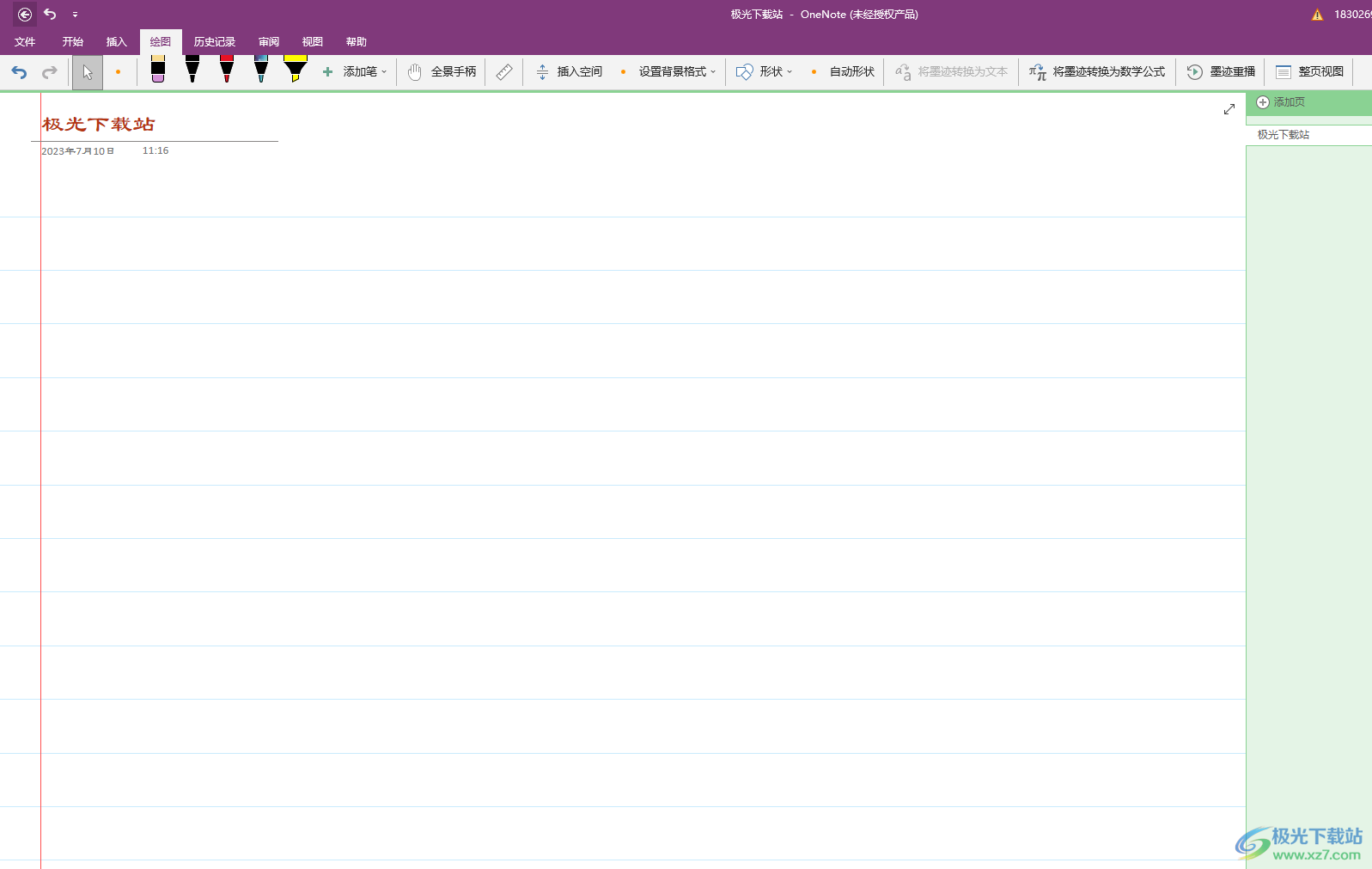
以上就是關于如何使用onenote添加許多橫線的具體操作方法,在onenote中,我們可以添加基準線或者網格線來裝飾一下我們的筆記本的背景樣式,讓我們的筆記本背景有不一樣的效果體現,且操作方法也十分的簡單,感興趣的話可以操作試試。
[download]270115[/download]
相關推薦
相關下載
熱門閱覽
- 1百度網盤分享密碼暴力破解方法,怎么破解百度網盤加密鏈接
- 2keyshot6破解安裝步驟-keyshot6破解安裝教程
- 3apktool手機版使用教程-apktool使用方法
- 4mac版steam怎么設置中文 steam mac版設置中文教程
- 5抖音推薦怎么設置頁面?抖音推薦界面重新設置教程
- 6電腦怎么開啟VT 如何開啟VT的詳細教程!
- 7掌上英雄聯盟怎么注銷賬號?掌上英雄聯盟怎么退出登錄
- 8rar文件怎么打開?如何打開rar格式文件
- 9掌上wegame怎么查別人戰績?掌上wegame怎么看別人英雄聯盟戰績
- 10qq郵箱格式怎么寫?qq郵箱格式是什么樣的以及注冊英文郵箱的方法
- 11怎么安裝會聲會影x7?會聲會影x7安裝教程
- 12Word文檔中輕松實現兩行對齊?word文檔兩行文字怎么對齊?
網友評論